
|
Onglet Au plus tôt |

Propriétés des objets |
Onglet Dépendances |

|
| Cet onglet permet de définir les conditions qui sont vérifiées avant l'exécution de la Tâche. Si une condition survient, les actions correspondantes sont exécutées. |
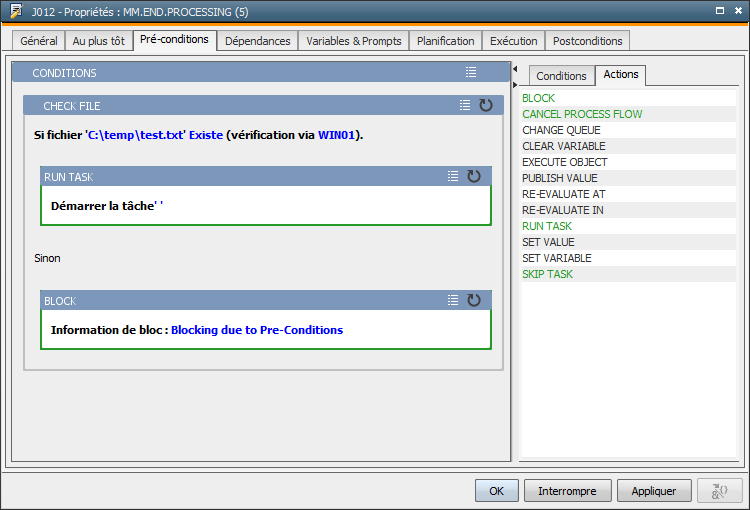
La mise en oeuvre correspond à l'onglet "Post-conditions", également accessible dans les propriétés du Workflow. Les conditions et actions disponibles sont toutefois différentes. En outre, l'onglet Pré-conditions est traité plusieurs fois avant le lancement de la Tâche. Les "Post-conditions" ne sont traitées qu'une seule fois lorsque la Tâche est terminée.
L'onglet est divisé en deux parties :
Les conditions et les instructions sont listées sur la partie de droite, selon la catégorie sélectionnée. La page de gauche comporte une zone vierge dans laquelle vous pouvez ajouter les conditions et actions de votre choix à l'aide de la fonction Glisser-déposer.
Pour ce faire, procédez comme suit:
 Il est également possible de créer des instructions sans la condition correspondante. Dans ce cas, l'action est exécutée pour chaque vérification.
Il est également possible de créer des instructions sans la condition correspondante. Dans ce cas, l'action est exécutée pour chaque vérification.
 Vous pouvez également copier des blocs de conditions et d'instructions ainsi que tous les blocs subordonnés et paramètres renseignés et les ajouter dans l'onglet "Post-conditions". Pour ce faire, utilisez le raccourci clavier CTRL + C et CTRL + V.
Vous pouvez également copier des blocs de conditions et d'instructions ainsi que tous les blocs subordonnés et paramètres renseignés et les ajouter dans l'onglet "Post-conditions". Pour ce faire, utilisez le raccourci clavier CTRL + C et CTRL + V.
 Vous pouvez ajouter un grand nombre d'instructions et de conditions supplémentaires de votre choix dans chaque bloc de conditions. Il en résulte alors une profonde inclusion.
Vous pouvez ajouter un grand nombre d'instructions et de conditions supplémentaires de votre choix dans chaque bloc de conditions. Il en résulte alors une profonde inclusion.
Certains paramètres doivent être spécifiés pour chaque bloc de conditions ou d'instructions. Exemple : l'Agent utilisé ou le statut à vérifier. Cliquez pour cela dans le bloc sur le nom du paramètre et indiquez les valeurs dans la boîte de dialogue qui s'ouvre.
Vous pouvez également utiliser des Variables prédéfinies comme valeurs de paramètres. Pour ouvrir la sélection de Variables, cliquez sur le nom de l'élément (= caractères en bleu à côté du champ) dans la boîte de dialogue des paramètres. La zone de saisie associée devient grisée et le bouton  en bas à droite est activé; il permet d'appeler la boîte de dialogue de sélection des Variables.
en bas à droite est activé; il permet d'appeler la boîte de dialogue de sélection des Variables.
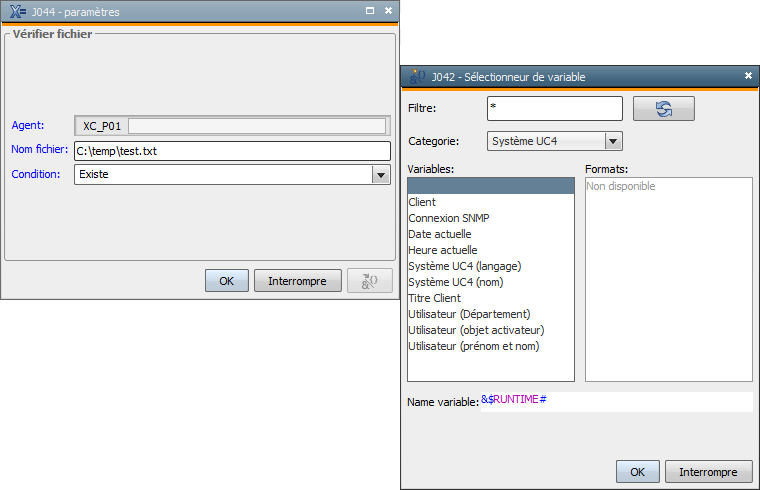
Un menu accessible via l'icône  est disponible pour chaque bloc. Vous disposez des options ci-dessous :
est disponible pour chaque bloc. Vous disposez des options ci-dessous :
 .
. .
.
 Il est également possible d'utiliser les variables Objet et PromptSet dans le cadre des Pré-conditions. Il suffit pour cela de s'assurer que les variables sont disponibles lors de l'ouverture des conditions / instructions. Lorsque les variables sont définies dans le Workflow via un ou plusieurs prédécesseurs, il faut tenir compte des points suivants :
Il est également possible d'utiliser les variables Objet et PromptSet dans le cadre des Pré-conditions. Il suffit pour cela de s'assurer que les variables sont disponibles lors de l'ouverture des conditions / instructions. Lorsque les variables sont définies dans le Workflow via un ou plusieurs prédécesseurs, il faut tenir compte des points suivants :
 Veuillez noter que la valeur *OWN devrait être utilisée pour les conditions de l'Agent uniquement lorsque ce dernier n'a pas été défini uniquement via le Pré-Script. Sinon, la Tâche du Workflow reste en suspens avec le statut "En attente des pré-conditions".
Veuillez noter que la valeur *OWN devrait être utilisée pour les conditions de l'Agent uniquement lorsque ce dernier n'a pas été défini uniquement via le Pré-Script. Sinon, la Tâche du Workflow reste en suspens avec le statut "En attente des pré-conditions".
Les conditions et instructions sont représentées sous forme de blocs contenant un texte descriptif et les paramètres. Les paramètres ou leurs valeurs sont soulignés en bleu au sein du texte descriptif.
 Les paramètres sont des valeurs ayant un impact sur les conditions ou les instructions (voir description ci-dessus).
Les paramètres sont des valeurs ayant un impact sur les conditions ou les instructions (voir description ci-dessus).
Le texte descriptif des conditions / instructions commence par un mot clé écrit en majuscules. Il varie s'il s'agit d'une condition ou d'une instruction et en fonction de la position à laquelle elle se trouve.
| Mot clé | Condition / instruction |
|---|---|
| SI | Condition la plus élevée |
| ET SI | condition intégrée à une autre condition. |
| ALORS | Première instruction par bloc |
| ET ALORS | Instructions suivantes |
| FINALEMENT | Instruction finale |
Le texte des instructions contenues dans une branche ELSE commence par le terme ALORS.
 Les instructions finales sont soulignées en vert dans la zone de sélection et de définition.
Les instructions finales sont soulignées en vert dans la zone de sélection et de définition.
La vérification des conditions ou l'exécution des actions définies dans l'onglet Pré-conditions a lieu après le traitement de la Tâche précédente et une fois l'heure de lancement au plus tôt atteinte. La vérification (également appelée évaluation) est répétée dans l'intervalle de temps défini avec le paramètre CONDITION_CHECK_INTERVAL dans la Variable UC_SYSTEM_SETTINGS. Ce processus se termine lorsqu'une instruction finale ou une heure de lancement au plus tard est atteinte. La Tâche est d'abord lancée. Le tableau ci-après présente les actions "finales".
 Attention: la Tâche ne peut jamais être lancée si l'onglet Pré-conditions ne contient pas d'instruction définitive ni d'heure de lancement au plus tard. Dans ce cas, le cycle d'évaluation est sans cesse répété. Si l'onglet est vierge, il est ignoré.
Attention: la Tâche ne peut jamais être lancée si l'onglet Pré-conditions ne contient pas d'instruction définitive ni d'heure de lancement au plus tard. Dans ce cas, le cycle d'évaluation est sans cesse répété. Si l'onglet est vierge, il est ignoré.
 Si aucune condition ni instruction supplémentaire ne doit être vérifiée ou exécutée avec la fonction "Unique", la Tâche est également lancée!
Si aucune condition ni instruction supplémentaire ne doit être vérifiée ou exécutée avec la fonction "Unique", la Tâche est également lancée!
 La Tâche reçoit le statut "En attente de pré-conditions" pendant l'évaluation.
La Tâche reçoit le statut "En attente de pré-conditions" pendant l'évaluation.
Les options suivantes sont disponibles dans le menu contextuel du moniteur de la Chaîne de traitements et de la Fenêtre d'Activités. Elles sont en relation avec l'onglet Pré-conditions:
 Les conditions peuvent être modifiées lors de l'exécution, comme toutes les autres propriétés, tant que la Tâche n'a pas encore été lancée.
Les conditions peuvent être modifiées lors de l'exécution, comme toutes les autres propriétés, tant que la Tâche n'a pas encore été lancée.
 Il est impossible de modifier cet onglet avec le script MODIFY_TASK!
Il est impossible de modifier cet onglet avec le script MODIFY_TASK!
 La durée d'évaluation n'est pas incluse dans l'ERT de la Tâche, mais dans celui du Workflow!
La durée d'évaluation n'est pas incluse dans l'ERT de la Tâche, mais dans celui du Workflow!
Un rapport individuel est généré pour l'onglet Pré-conditions. Il contient des informations sur l'évaluation (dernière évaluation, durée d'évaluation, etc.).
| Nom de l'instruction | Description | Paramètres | Instruction finale |
|---|---|---|---|
| BLOCK | Donne le statut Bloqué à la Tâche |
-) Texte de statut de la Tâche (facultatif) Si le paramètre contient plus de 32 caractères, le texte de statut est tronqué dans la fenêtre de détails de la Tâche. Le texte est en revanche affiché en entier dans le rapport. |
Oui |
| CANCEL PROCESS FLOW | Interrompt le Workflow |
-) Workflow qui doit être interrompu. Les valeurs "*OWN", "Top" ou "Parent" sont autorisées. *OWN - Workflow dans lequel la Tâche se déroule -) Interrompre également les Tâches du Workflow? |
Non |
| CHANGE QUEUE | Change la queue de la Tâche. | -) Nom de l'objet Queue | Non |
| CLEAR VARIABLE | Supprime l'entrée d'un objet Variable statique. |
-) Nom d'un objet Variable -) Clé |
Non |
| EXECUTE OBJECT |
Lance un objet quelconque dont le statut n'est pas vérifié.
|
-) Nom d'objet -) Alias (facultatif) Longueur maximale: 200 caractères -) Paramètres... (facultatif) -) Attendre la fin de la Tâche? Les Variables de la Tâche du Workflow sont toujours héritées de l'objet exécuté. |
Non |
| PUBLISH VALUE |
Publier une valeur via une Variable d'objet. La Variable d'objet est créée lorsqu'elle n'est pas disponible. Sinon, seule une valeur est attribuée. Ensuite, la variable est mise à disposition du Workflow et des Tâches suivantes.
|
-) Valeur -) Nom de la Variable |
Non |
| RE-EVALUATE AT | Recommencer l'évaluation à partir d'un moment donné | -) Heure au format +JJ/HH:MM | Oui |
| RE-EVALUATE IN | Exécuter le cycle d'évaluation depuis le début après expiration d'un certain temps | -) Temps en minutes | Oui |
| RUN TASK | Lancer une Tâche sans vérifier les autres conditions | Oui | |
| SET VALUE |
Définition ou attribution de valeurs d'une Variable d'objet
|
-) Nom de la Variable -) Valeur (facultatif) -) Etendue: Tâche ou Workflow |
Non |
| SET VARIABLE | Indique une valeur dans un objet Variable statique. Les valeurs existantes sont écrasées. |
-) Nom d'un objet Variable -) Clé -) Colonne -) Valeur |
Non |
| SKIP TASK | Ignore la Tâche sans vérifier les autres conditions |
-) Texte de statut de la Tâche (facultatif) Si le paramètre contient plus de 32 caractères, le texte de statut est tronqué dans la fenêtre de détails de la Tâche. Le texte est en revanche affiché en entier dans le rapport. |
Oui |
| Nom de la condition | Description | Paramètres |
|---|---|---|
| CHECK ACTIVITIES | Vérifie combien de fois une Tâche avec un statut ou une zone de statut particuliers est présente dans la Fenêtre d'Activités. |
-) Nom de l'alias ou de l'objet -) Correspond à "Plus grand", "Plus petit", "Egal" ou "Différent" -) Nombre d'exécutions de cet objet -) Statut
|
| CHECK CONNECTION |
Vérifie si un Agent particulier est actif. Pour les Agents SAP et Base de données, un objet COnnexion peut également être indiqué.
|
-) Agent -) Objet Connexion (en option) |
| CHECK FILE | Vérifie s'il existe un fichier donné |
-) Agent
-)Chemin et nom de fichier -) "Existe" ou "N'existe pas" |
| CHECK HISTORY |
Vérifie si un objet avec un statut donné s'est terminé dans une période donnée.
|
-) Nom de l'alias ou de l'objet -) Statut -) Jours -) Heure au format HH:MM |
| CHECK PROCESS |
Vérifie si un processus donné fonctionne sur un ordinateur.
|
-) Processus : PID (Processus ID) ou nom du processus -) Statut -) Agent -) objet Login Les attributs de la Tâche sont utilisés avec la valeur *OWN pour l'Agent ou l'objet Login (possible uniquement pour le Transfert de Fichiers et les Jobs). Les valeurs de la source sont déterminées lors des Transferts de Fichiers. |
| CURRENT QUEUE | Vérifie la queue dans laquelle la Tâche fonctionne | -) Nom de l'objet Queue |
| CURRENT TIME | Vérifie si une heure donnée se situe avant ou après l'heure (physique) actuelle, convertie dans le fuseau horaire avec lequel la Tâche a été lancée. |
-) "Avant" ou "Après" -) Heure de comparaison au format HH:MM:SS |
| TIME SINCE ACTIVATION | Vérifie le temps écoulé depuis l'activation de la Tâche |
-) "Inférieur à" ou "Supérieur à" -) Durée au format HH:MM |
| USER DEFINED | Compare 2 valeurs l'une avec l'autre |
-) Valeur 1 (littéral de script, Variables prédéfinies) -) Opérateur: '>', '>=', '=', '<','<=' ou '<>' -) Valeur 2 (littéral de script, Variables prédéfinies)
|